
En ĉi tiu instrukcio pri la paŝoj pri kiel transdoni Vindozon 10 sur SSD aŭ simple alia sistemo-disko per la SENPAGA Minitool Partition Wizard-senpaga programo, pri iuj nuancoj, per kiuj vi povas renkontiĝi en la procezo kaj vidbendo, kie ĉiuj paŝoj estas montritaj vidaj. Ĉiuj supre laboros kaj transdonos aliajn versiojn de OS de Microsoft.
- Elŝutu kaj instalu Minitool Partition Wizard Free
- Transdoni Vindozon 10 al alia SSD aŭ HDD-disko
- Eblaj problemoj kaj aldonaj informoj
- Video-Instrukcio
Kie Elŝuti kaj Kiel Instali Minitool Partition Wizard Free
Malgraŭ la fakto, ke la instalado de la senpaga programo de Minitool Partition-Sorĉisto ne estas aparte malfacila, la atento de novuloj devas esti pagataj al iuj nuancoj:
- Vi povas elŝuti la programon de la oficiala retejo https://www.partitionwizard.com/free-partiontion-manager.html
- En la procezo de instalado sur la unua ekrano, mi rekomendas lasi nur unu markon, kiel en la ekrankopio sube.
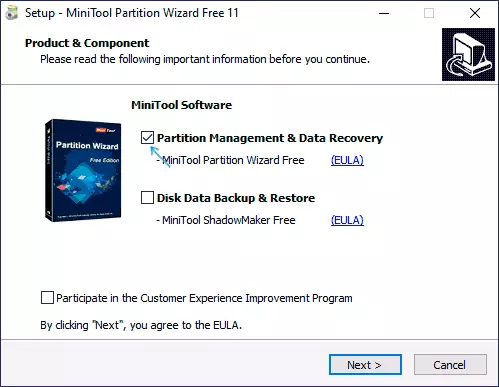
- Kaj post elektado de la instalado, vi proponos plian programon, kutime ne necesa: ne instali ĝin, forigu la konsancian markon, kaj poste alklaku "Sekva".
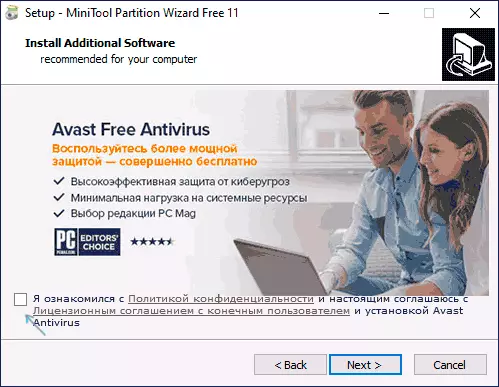
Ĉar la novaj versioj liberigis la instalan procezon kaj la proponitaj aldonaj utilecoj povas ŝanĝiĝi, sed mi rekomendas rifuzi ĉion krom la programo mem por labori kun la dispartigoj de la diskoj, la transdono de la OS kaj klonantaj sekcioj pri kiu estas diskutita.
Procezo pri translokigo de Vindozo 10 SSD aŭ HDD
Antaŭ ol vi komencas, konsideru: la dua disko jam estas konektita al la komputilo - SSD aŭ HDD, kaj dum la procezo ĉiuj datumoj de ĝi estos forigita. Mi ankaŭ rekomendas fermi iujn ajn programojn ligitajn al la purigada sistemo kaj diskoj, estas dezirinde malebligi antivirus kaj ne malbone - malebligi interreton (tiel ke ĝisdatigoj ne komenciĝas dum la procezo).
Kuru Minitool Partition Wizard Free kaj plenumu la sekvajn paŝojn:
- Sur la unua ekrano, elektu migran OS por komenci la sisteman translokigon. Ekzistas alia ero - disko-klono, kun kiu vi povas kompletigi la kompletan klonadon de la diskoj kun ĉiuj sekcioj, sed mi rekomendas uzi la specifitan. ATENTO: En la lastaj versioj de la programo, ĉi tiu funkcio fariĝis neatingebla en la senpaga versio, tamen, se vi trovas version 11.6, la funkcio funkcias tie.
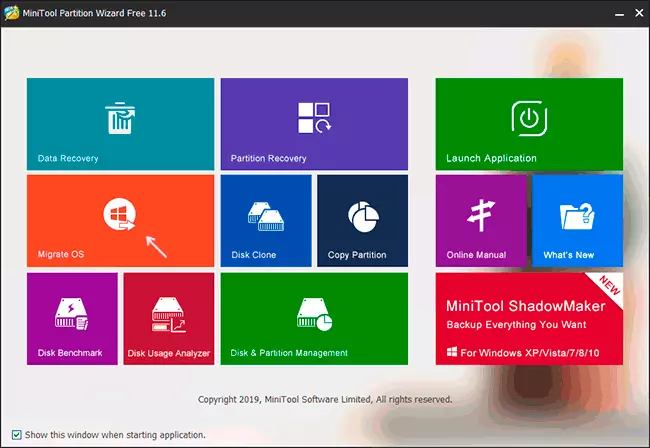
- Fenestro kun du elektaj opcioj aperos: la unua supozas la kompletan transigon de ĉiuj sekcioj de la fonta disko al la celo, inkluzive tiujn sekciojn, kiuj ne estas sistemaj. La dua estas transdoni nur sistemajn sekciojn, ekskluzive de apartaj sekcioj kun datumoj, kiuj povas esti utilaj kiam la datumoj, kiujn vi planas foriri al la unua fizika disko aŭ kiam la grandeco de la nova SSD estas rimarkinde malpli ol la grandeco de la origina HDD. En ambaŭ kazoj, ĝi ne estos forigita de la fonta disko.
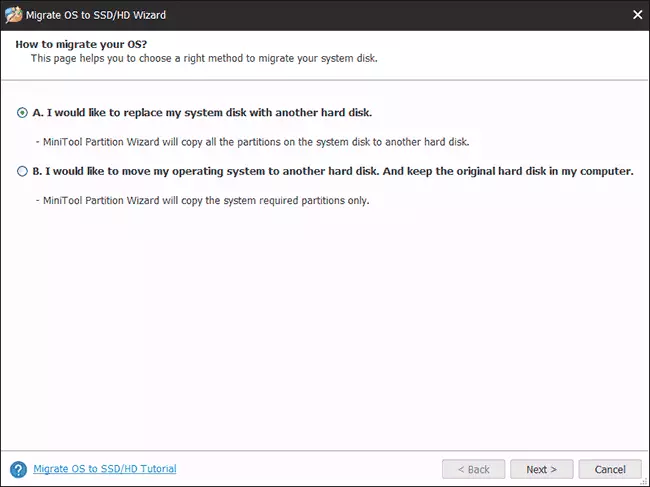
- En la sekva paŝo, vi devas elekti la celan diskon - tiu, al kiu la sistemo estos transdonita. Mi memorigas vin Se ĝi havas datumojn, ili estos forigitaj en la procezo.
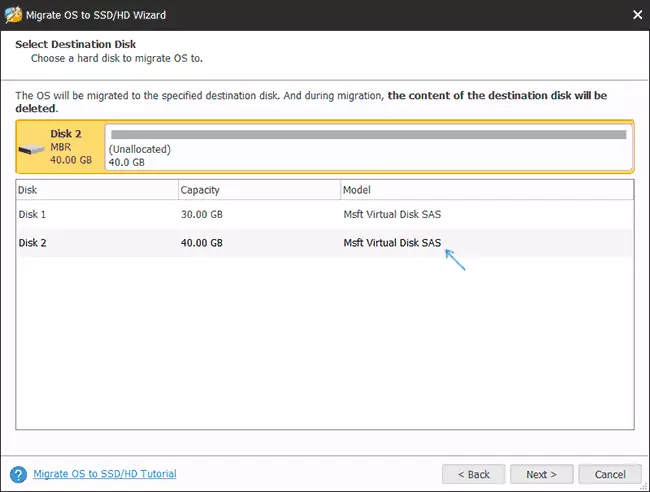
- La sekva paŝo permesas vin agordi la grandecojn de sekcioj sur la nova disko: ili povas esti lasitaj senŝanĝaj, aŭ elektu la "taŭgajn particionojn al tuta disko", kiu ŝanĝos la dimensiojn de la sekcioj sur la cela disko tiel. ke la neuzata spaco restas (se la dua disko ne plu estas) aŭ la sistemo taŭgas por ĝi (se la grandeco de la sekcioj sur la unua disko estas pli granda ol la spaco en la dua disko, sed la volumo estas okupata volumo kiu povas akomodi ĝi). Mi rekomendas uzi ĉi tiun aĵon, se vi ne scias, kion elekti.
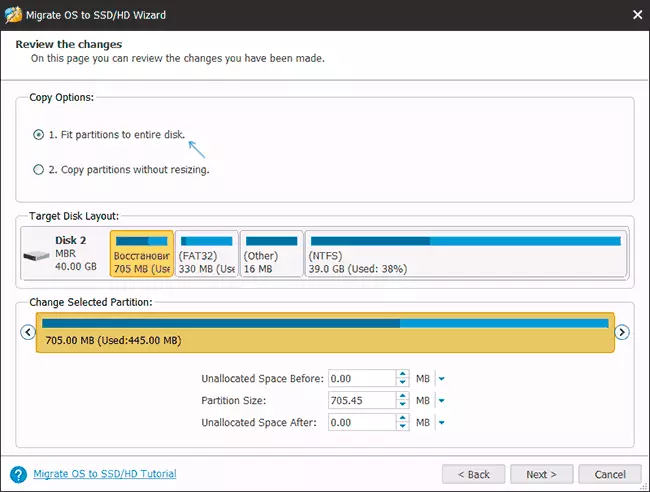
- Sur la sekva ekrano, sufiĉas premi "Fini", kaj poste, en la ĉefa fenestro de la programo - apliki kaj konfirmi la komencon de laboro por komenci apliki ŝanĝojn.
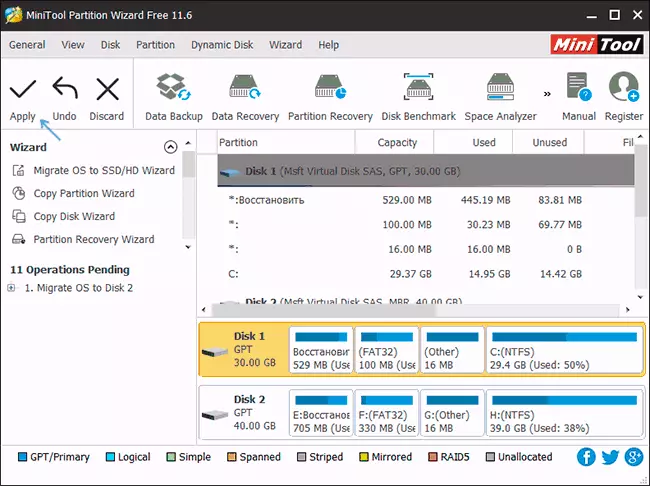
- La procezo, precipe sur la HDD, povas preni longan tempon (foje tre) kaj konsistas el du stadioj: unue - en la kuranta OS, tiam - rekomencu la komputilon per premado de la "rekomenci nun" butonon kaj la daŭrigon de la procezo post post kiam reveredi.
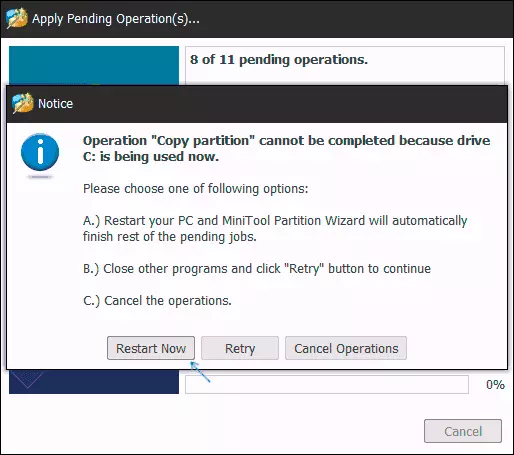
- ATENTO: Kiam vi rekomencas, vi vidos la surskribon "premu ajnan ŝlosilon por nuligi" (premu ajnan ŝlosilon por nuligi) sur la nigra ekrano. Ne premu, se vi ne volas nuligi la daŭrigon de la procezo de transigo de OS.
- Post certa periodo de atendado, la komputilo rekomencos. Cetere, depende de la BIOS-parametroj, la sistemo povas starti de ambaŭ la "malnovaj" kaj de la "nova" disko (vi povas kontroli la konduktoron en grandeco - la disko de kiu la nuna sistemo estis ŝarĝita ĉiam estos sub la Letero C, vi ankaŭ povas vidi en "Drive Control"). Mi rekomendas iri al BIOS / UEFI kaj elektu la deziratan elŝutan diskon.
Ĉi tio kompletigas ĉi tiun procezon, sed foje iuj problemoj estas eblaj post translokigo.
Eblaj problemoj post transdono de Windows 10 kaj aldonaj informoj
Post elŝutado de la komputilo aŭ teko-komputilo, jam de la nova SSD aŭ HDD, sen malŝalti la malnovajn, vi eble renkontos la sekvajn problemojn:
- Vindozo ĉesos vidi la duan (malnovan) diskon, kvankam ĝi ne malkonektis kiel decidi, ke ĝi estas priskribita ĉi tie: Vindozo ne vidas la duan diskon - kiel ripari ĝin.
- La kondukoj aperos en la konduktoro, kiu devus esti kaŝita kun la nomoj kiel "Restarigu" aŭ Unamery, volumenon de pluraj cent Mb. Estas pli bone kaŝi ilin (kaj se ili estas sur la malnova disko kaj ne plu necesas - forigi). Vi povas forigi sekciojn en la ilo "Disk-Administrado", kaj kaŝi de la konduktoro - uzante Diskpart. Kiel ekzakte estas montrita en la suba video, ekde 5:55.
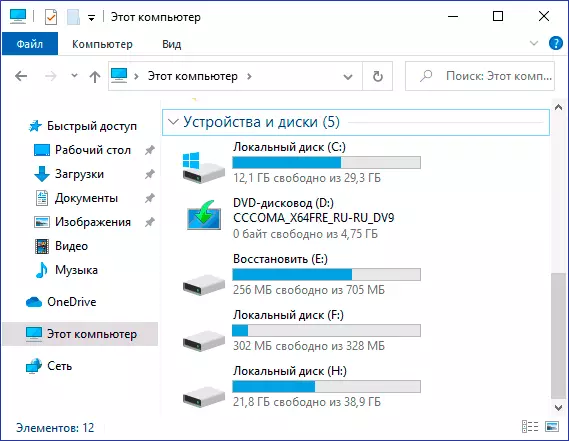
Video-Instrukcio
Se vi havas alian problemon, kiun mi ne konsideris - priskribu ĝin detale en la komentoj, mi provos helpi.
